Snabblänkar
- Vad är Obsidian?
- Anteckningar sparas som tillgängliga vanliga textfiler
- Du kan ordna anteckningar i mappar eller ett visuellt kunskapsdiagram
- Flikar förenklar arbetet med flera dokument
- Det finns en formateringsfält och det du ser är det du får
< ul class="table-content-level-1">
- Du kan Utöka Obsidian med plugin-program
Nyckelalternativ
- Obsidian sparar anteckningar som vanliga textfiler, vilket ger dig full kontroll över dina data och möjliggör enkel säkerhetskopiering.
- Du kan organisera anteckningar i mappar eller en visuell graf, vilket ger ett anpassningsbart och intuitivt sätt att komma åt och koppla ihop tankar.
- Obsidian erbjuder flikar för multitasking, en formateringsfält för enkel textredigering, ordräkning och teckenräkningsfunktioner.
Det bästa skrivverktyget är det du har på dig. För mig är det min smartphone, men det är inte bra utan rätt app. Efter att ha letat högt och lågt hittade jag äntligen en app som nästan klarar allt. Om du ännu inte har hört talas om Obsidian kan det vara den bästa anteckningsappen för dig också.
Vad är Obsidian?
Obsidian beskriver sig själv som din "andra hjärna." Det är en av en hel del "personlig kunskapsbas" eller "kunskapshanteringsappar" som tar ett annat tillvägagångssätt för att organisera dina anteckningar. Obsidian tillåter intern länkning mellan anteckningar, sökning genom anteckningar och en interaktiv graf som visar kopplingarna mellan anteckningar.
Om det låter som mycket för dig så håller jag med. För mig var den beskrivningen mer avskräckande än spännande och en anledning att titta över Obsidian i Play Store. Enligt min mening är många appar för anteckningar onödiga. Jag ville bara ha en enkel app för att skriva, men när du väl laddar ner Obsidian och får den igång är den faktiskt ganska bra för att göra just det.
Medan jag fokuserar på Android-versionen är Obsidian tillgänglig för i princip vilken plattform du kan tänka dig, oavsett om det är på din PC, surfplatta eller telefon. Jag använder Android-appen, men mobilversionen av Obsidian är i stort sett densamma på iPhone och iPad också. Låt oss nu gå in på vad som gör Obsidian så bra.
Anteckningar sparas som tillgängliga vanliga textfiler
De flesta skrivappar döljer din lokala data för dig. Samsung Notes, till exempel, kommer förinstallerade på min Galaxy Z Fold 5, men jag kan bara säkerhetskopiera anteckningar till antingen Samsungs moln eller Microsofts. Jag kan också bara komma åt mina anteckningar med den appen, vilket betyder att jag är inlåst. strong> Många populära alternativ liknar varandra, vare sig det är iA Writer eller Jotterpad. Men som någon som skriver för att leva vill jag inte vara beroende av att någon app eller molntjänst fortsätter att existera för att jag ska få tillgång till mitt arbete. Och du behöver inte heller. Obsidian sparar alla anteckningar som vanliga textfiler i en lättillgänglig mapp på din telefon, som du sedan kan säkerhetskopiera på vilket sätt du vill: kopiera dem till en extern hårddisk, synkronisera dem till en annan enhet eller ladda upp dem till molnet. Din data är din, och eftersom Obsidian använder Markdown bevaras din formatering även när du väljer att öppna dina anteckningar med en annan app. Här är ett fuskblad för Markdown-syntax om du inte redan är bekant med det. Obsidian hänvisar till mapparna där dina anteckningar sparas som "Vaults." Inom varje valv kan du skapa valfritt antal mappar. Dessa mappar och anteckningarna de innehåller är synliga i ett sidofält som glider in från vänster sida av skärmen. Det betyder att du kan byta från en anteckning till en annan utan att lämna appen för att öppna en filhanterare. Du behöver inte heller backa ur den aktuella anteckningen för att återgå till en översiktsskärm. Filorganisering är där "kunskapsdiagrammet" lite spelar verkligen in. Ett sätt att tänka på en kunskapsgraf är din egen offlineversion av Wikipedia som bara består av saker du har skrivit. Du kan skapa hyperlänkar som länkar från en anteckning till en annan och välja att ignorera mappar helt om den typen av organisering inte fungerar för dig. Du kan sedan se grafer som visar dig en intressant webb av hur dina skrivna tankar har hängt ihop över tid. För mig fungerar mappar bra. Resten är diskret och lätt att glömma finns även där. Obsidian öppnar varje anteckning i sin egen flik. På de flesta telefoner är detta som att växla mellan flikarna i en mobil webbläsare, och det tar en del av smärtan av att studsa mellan flera filer samtidigt. Obsidians flikar lyser verkligen på en vikbar bok eller surfplatta, där de fungerar mer som de i en stationär webbläsare. Jag kan ha mitt nuvarande utkast öppet, en separat anteckning som innehåller min forskning och en tredje flik öppen för att bara använda som en skraplotter. Sedan kan jag växla mellan dem direkt, som att växla mellan flera webbsidor på en PC. Jag upptäcker att genom att använda gester med min S Pen och studsa mellan Obsidians flikar kan jag skriva snabbare och längre än jag gör med ett tangentbord, med färre distraktioner. Det är kraften i ett skrivbordsarbetsflöde i en upplevelse som känns som att rita med penna och papper. Även om Obsidian är en Markdown-redigerare, behöver du faktiskt inte veta hur du skriver Markdown för att formatera din text. Appen innehåller ett formateringsfält direkt ovanför ditt tangentbord. När du trycker på den fetstilta ikonen kommer Obsidian att omge den markerade texten med asterisker, vilket är hur Markdown kommunicerar att något måste vara i fetstil. Om du vill förvandla något till en rubrik, tryck på rubrikikonen, så infogar Obsidian en hashtag. En hashtag anger Rubrik 1, två hashtags anger Rubrik 2 och så vidare. Om du känner till Markdown kan du ignorera verktygsfältet och formatera text på det sättet. Oavsett vilket kommer Obsidian att visa din text på det sätt du tänkt att den ska se ut. För att förtydliga visar många Markdown-redigerare Markdown "kod" medan du skriver, och du måste trycka på en förhandsgranskningsknapp för att se en version av dokumentet där texten faktiskt är fetstil, länkar är aktiva, blockcitattecken är uppfunna och rubriker är stora. I Obsidian ser saker ut som du tänkt att de ska se ut utan att du behöver byta till en förhandsgranskningsskärm, ungefär som att skriva i en ordbehandlare som Microsoft Word eller Google Docs. Det finns många, många sätt att skriva saker på Android. Tekniskt sett skulle jag kunna göra det mesta av mitt arbete med Google Keep om jag särskilt ville, men det finns vissa bitar av information som professionella skribenter verkligen behöver tillgång till. I första hand är detta ordräkning. Jag älskar det när en app visar det aktuella ordantalet på skärmen när jag skriver, men att stoppa in denna information på en separat sida är också bra. Jag behöver bara att den är tillgänglig. I många appar för anteckningar är det inte det. Detta är den andra stora anledningen till att jag inte litar på Samsung Notes. Det är en anledning till att Google Keep och många alternativ till Apple Notes inte är väl lämpade för jobbet. Det är en stor del av varför iA Writer och Jotterpad är det. Obsidian visar både ord- och teckenantal i en sidofält som du tar in från höger. Det kanske inte är synligt hela tiden, men det är ändå väldigt tillgängligt. Som webbläsare har lärt oss, aktiverar tillägg ett program definierat för en uppgift för att göra nästan vad som helst annat. Obsidian kommer med ett anständigt antal plug-ins, och det finns ett överflöd av tredjepartsalternativ från communitymedlemmar också. Detta ökar den typ av skrivande du kan göra med Obsidian. Även om den medföljande formateringen räcker för mig, kan du utöka Obsidian för att stödja fullskalig LaTeX för att skriva komplexa matematiska och vetenskapliga formler, som MakeUseOf visar. För texter som kräver en bibliografi finns det en plug-in som gör fotnoter mycket lättare att skriva och hänga med. Om du inte kan skriva det du vill skriva med Obsidians standardvärden, finns det en god chans att det finns ett plugin-program som gör det möjligt. stark> Obsidian är inte perfekt. Den mobila versionen låter dig inte exportera dokument till PDF eller skicka dem till en skrivare, även om skrivbordsversionen gör det. Det betyder att jag fortfarande behöver ha kvar en app som iA Writer för att konvertera det jag skriver med Obsidian till andra format. Det är inte idealiskt, men att använda Obsidian är fortfarande snabbare för mig än att försöka göra allt direkt i iA Writer eftersom den senare är bättre lämpad för att arbeta med en text i taget—skriva en roman säg, snarare än en artikel eller forskningsartikel som kräver att man hoppar runt mellan flera texter. Obsidian, däremot, är bra för att skriva i stort sett vad som helst, även om du ibland kan behöva öppna dina filer i en annan app för att lägga sista handen. När allt kommer omkring, eftersom dina anteckningar är så lätta för alla appar att komma åt, är det inga problem alls att byta verktyg. 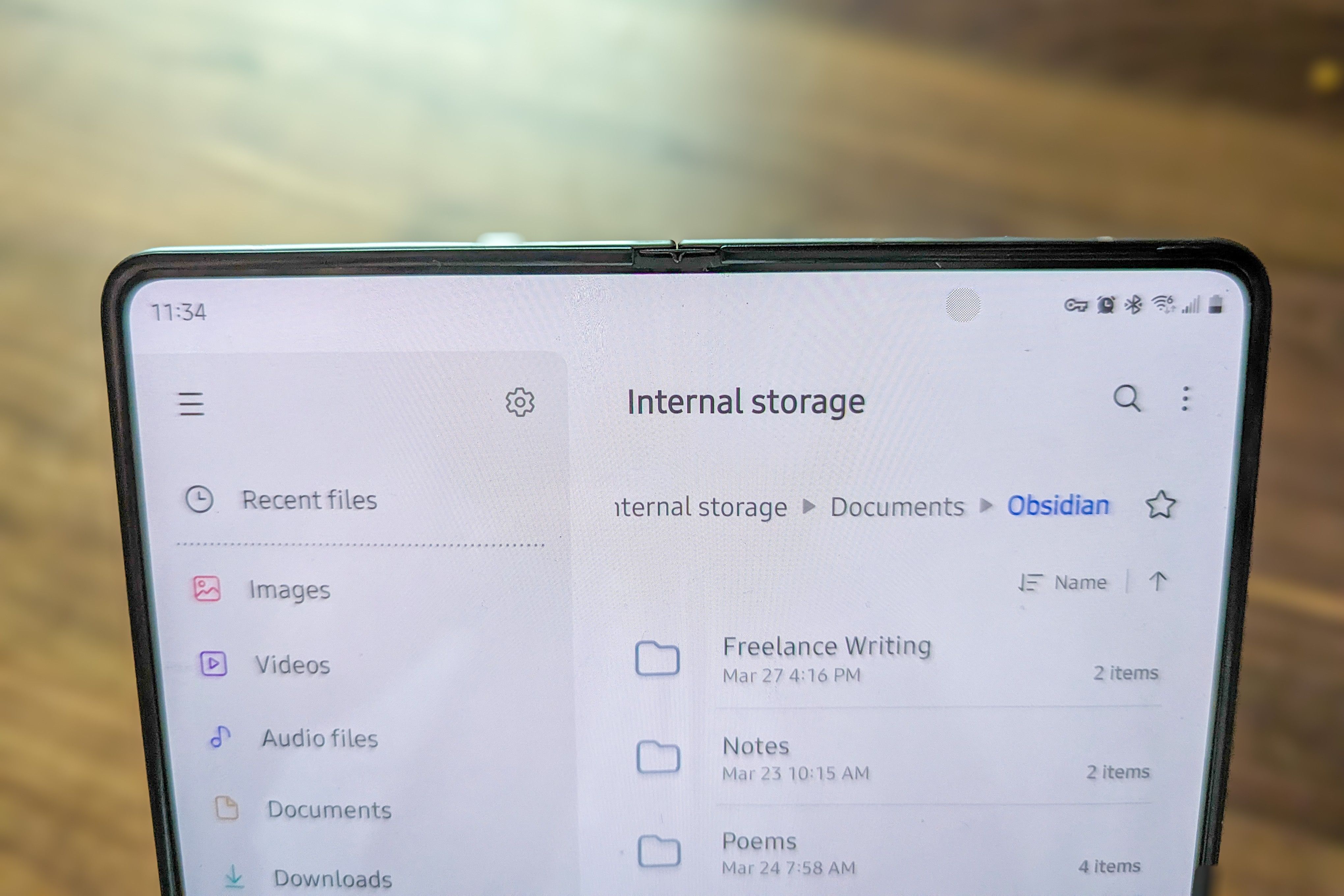 Bertel King/How-To Geek
Bertel King/How-To Geek
Du kan ordna anteckningar i mappar eller ett visuellt kunskapsdiagram
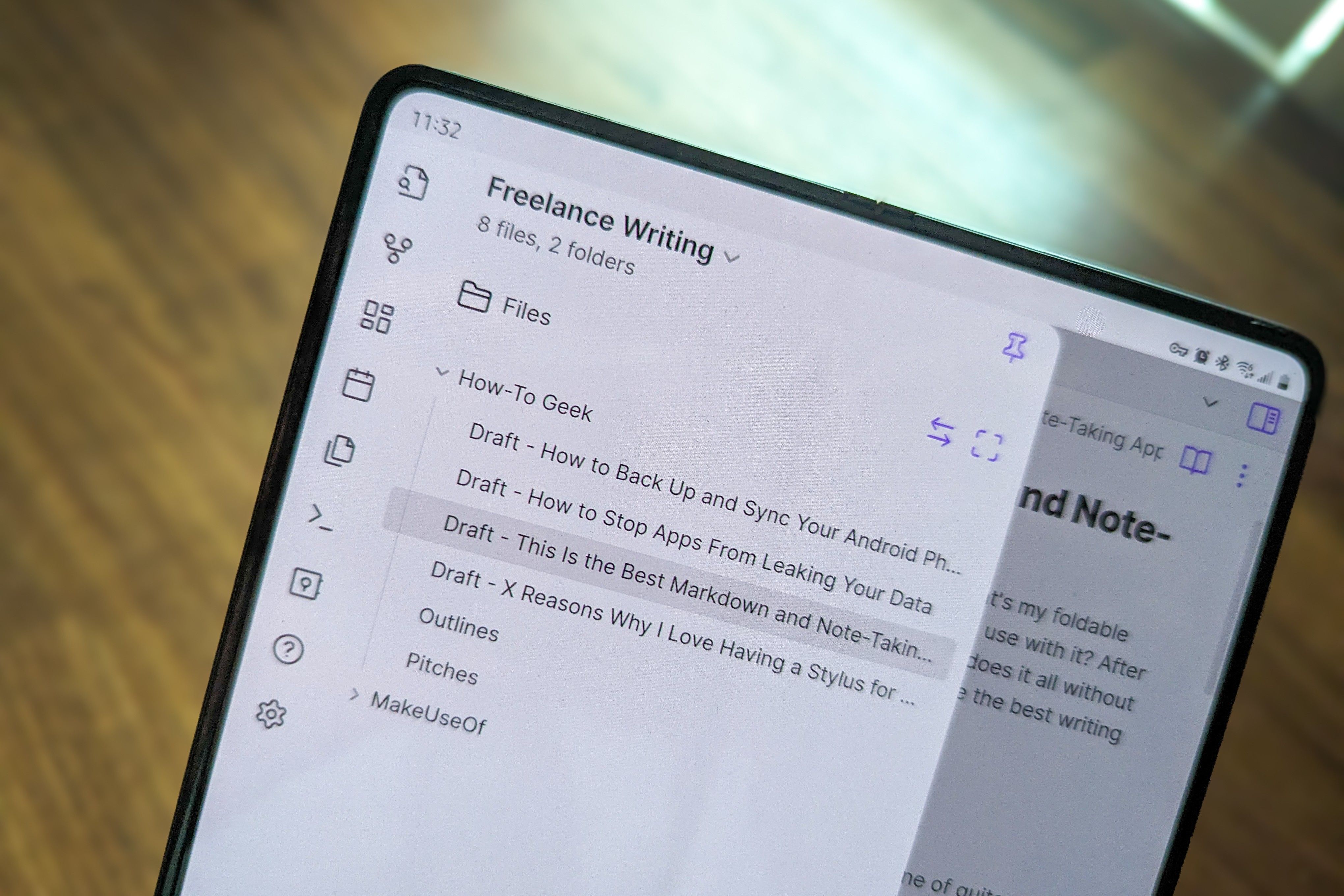 Bertel King/How-To Geek
Bertel King/How-To Geek
Flikar förenklar arbetet med flera dokument
 Bertel King/How-To Geek
Bertel King/How-To Geek Det finns ett formateringsfält och vad du ser Är vad du får
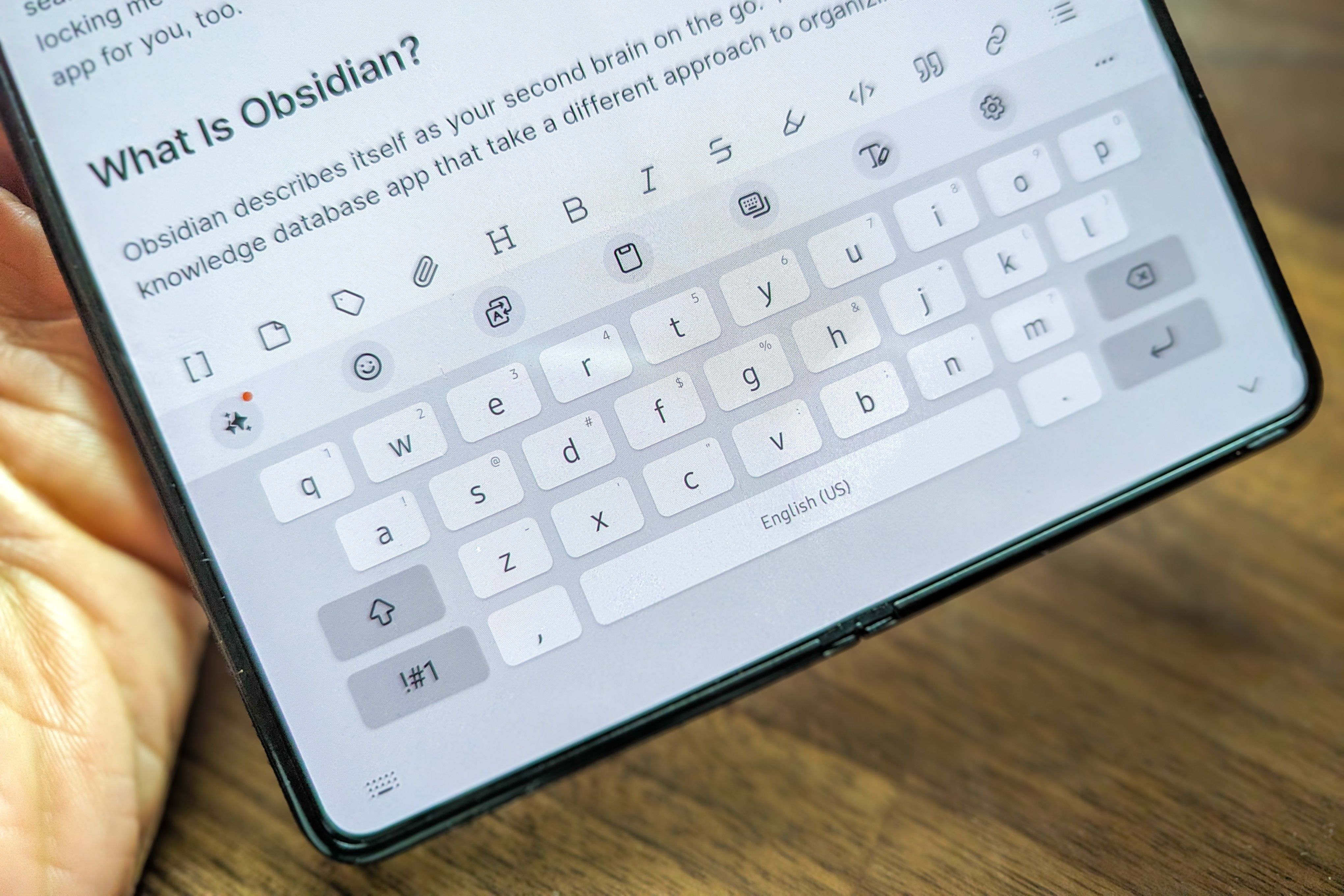 Bertel King/How-To Geek
Bertel King/How-To Geek
Antal ord och tecken ingår för författare
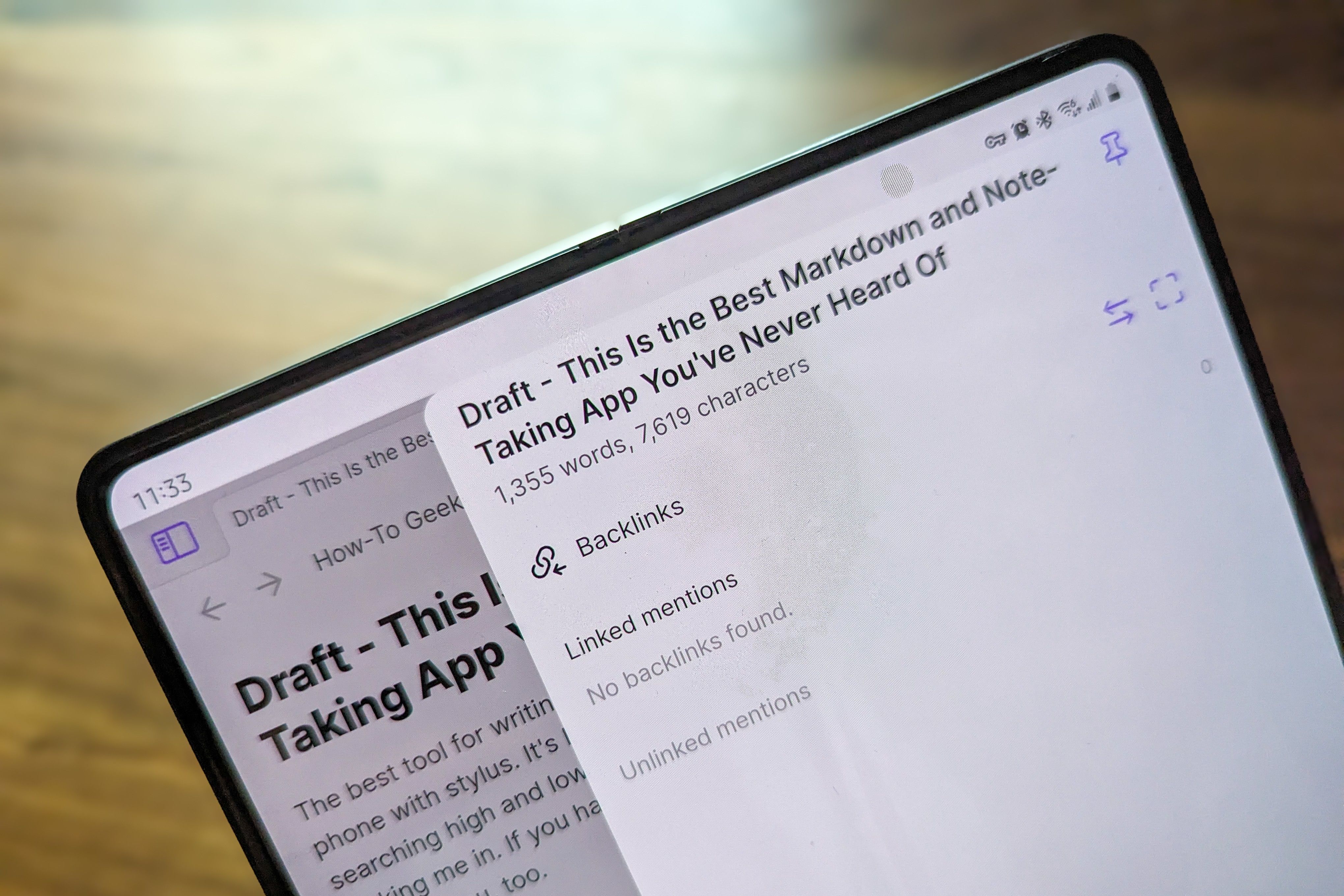 Bertel King/How-To Geek
Bertel King/How-To Geek
Du kan utöka Obsidian med insticksprogram
Leave a Reply
You must be logged in to post a comment.